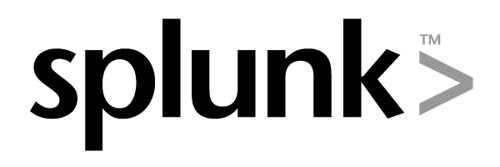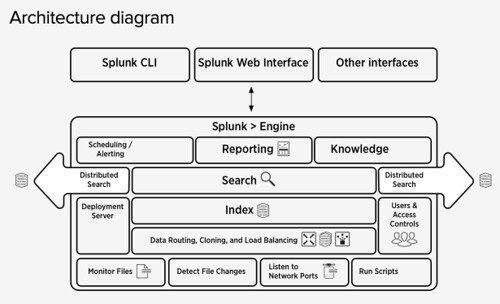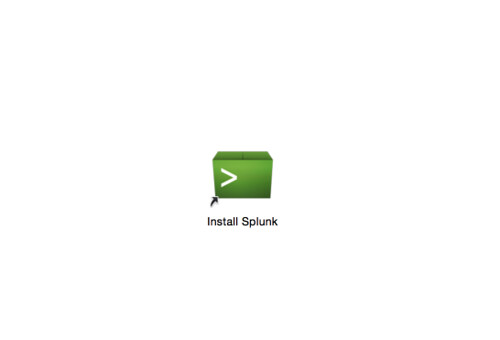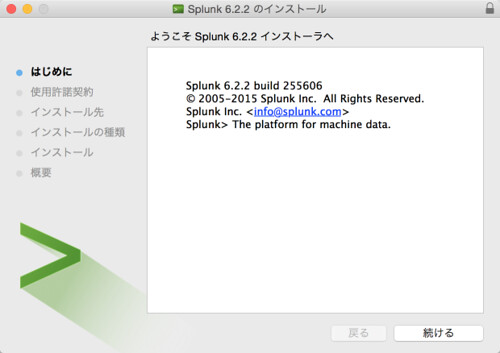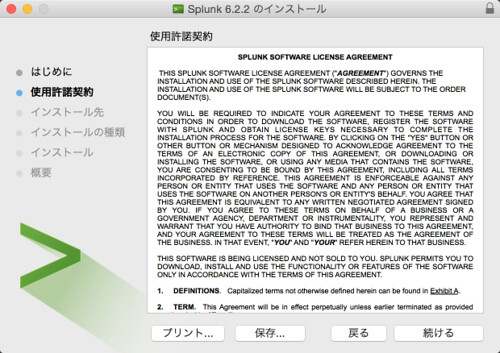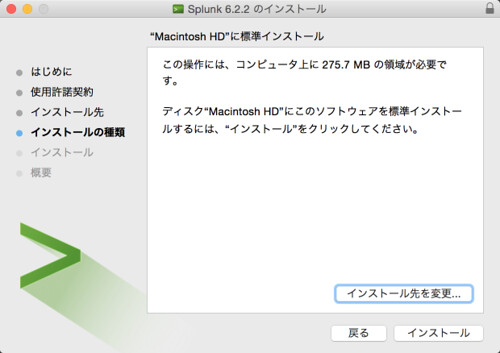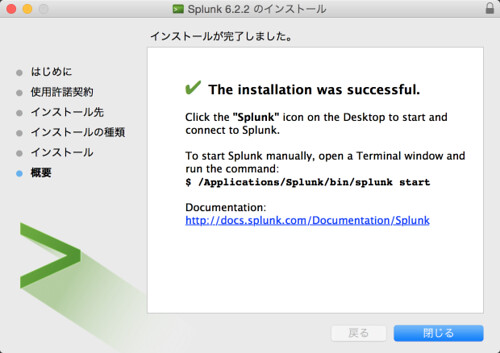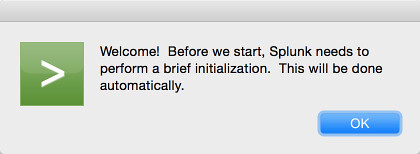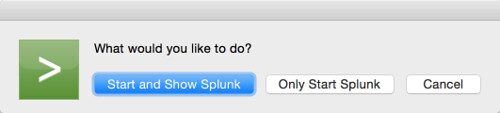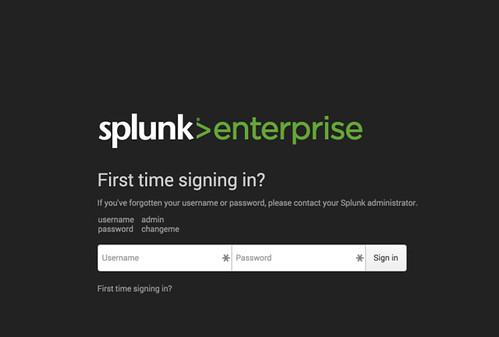Splunkをインストールしてみる
今後はIoTな世界になるにつれて、ログの量も指数関数的に増えてくるでしょうし、そうなるとログの扱い(ビッグデータ的な)について様々な取り組みが出てくるだろうし、そこに新たなビジネスも生まれてくるでしょう。
さすがにビッグデータの扱いについても勉強していかないとやばくね?と思い、まずは身近なIT機器が吐き出すログの扱いを得意とするSplunkについて勉強してみようと思います。
オペレーショナルインテリジェンス、ログ管理、アプリケーション管理、企業のセキュリティおよびコンプライアンス | Splunk
Splunkとは?
Splunkは、ログの解析や可視化を行うプラットフォームで、IT機器が吐き出す様々なログを一元的に取り込んで、検索や分析なんかが出来るソフトウェアです。
ログを一元的に取り扱うことで、運用の効率化が期待できるし、ログを上手いこと扱えればビジネス上の意思決定にも使えるかもしれません。
ドキュメントはSplunkのサイトにありますので、このドキュメントに沿って実際に動かしてみようと思います。
Welcome to Splunk Documentation
Splunkにはいくつか種類がありますが、今回はSplunk enterpriseというインストール型、かつ無償バージョンを利用します。
有償バージョンと無償バージョンの違いについては以下のページに記載があります。
無料バージョンとEnterpriseバージョン
Splunkのプロセス
実際に動かしてみる前に、Splunkの構成についてマニュアルを読んでみました。
Splunkは以下の2つのプロセスが動作しているようです。
Splunkd
データのストリーミングやインデックス、検索などを行うプロセス
Splunkweb
Windows上でのみ動作するサービスで、バージョン6.2以前で提供していたプロセスで最新バージョンでは使われないっぽい。
Splunk Enterprise architecture and processes
Splunkをインストール
それでは早速Splunkをインストールします。
環境は以下の通り。
- インストールPC
- MAC OS X 10.2.2
- Splunk バージョン
- 6.2.2
ファイルのダウンロード
Splunkのサイトでサインアップした上で、以下のページからファイルをダウンロードします。
Splunk Enterpriseのダウンロード
「splunk-6.2.2-255606-macosx-10.7-intel.dmg」というファイルをダウンロードします。
実際のインストールは以下のマニュアルを参考にインストール。(といってもまったく迷うこと無くインストールできます)
Install on Mac OS X
ダウンロードしたdmgファイルをダブルクリック
ファイルが展開されるのでアイコンをダブルクリック
インストーラが起動するので「続ける」をクリック
使用許諾表示も「続ける」をクリック
「同意するをクリック」
インストール先を変更しないなら「インストール」をクリック
インストール中・・・
無事に終了。
ということでサイトに記載されている通り、数分でインストールが完了しました。
Splunkの起動
インストールするとデスクトップにSplunkのアイコンが出来ているはずです。
アイコンをダブルクリックすると以下のメッセージが表示されます。
「start and show Splunk」をクリックすると、Splunkが起動するとともにWebインタフェースが起動します。
Webインターフェースは、ブラウザでhttp://localhost:8000/でアクセスできます。